Gescande gegevens verzenden
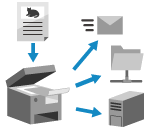
Scan het origineel en stuur de gescande gegevens naar de volgende bestemmingen:
E-mail
Gedeelde map op een computer
Bestandsserver (FTP-server, Windows-server, enz.)
U kunt meerdere typen bestemmingen tegelijk opgeven.
U kunt bijvoorbeeld een back-up maken van gescande gegevens door ze tegelijkertijd naar een e-mailadres en een gedeelde map te sturen.
U kunt bijvoorbeeld een back-up maken van gescande gegevens door ze tegelijkertijd naar een e-mailadres en een gedeelde map te sturen.
Als u originelen wilt scannen en verzenden, kunt u dit doen met de functie Eenvoudig scannen en zenden/Eenvoudig scannen of de gedetailleerde instellingen bij het verzenden configureren.
Met Eenvoudig scannen en zenden/Eenvoudig scannen kunt u basisfuncties configureren zoals de opgegeven bestemmingen en kleurinstellingen door eenvoudige toetsbewerkingen uit te voeren.
N.B.
Als u bij het verzenden de gedetailleerde instellingen configureert, kunt u ook naar de volgende bestemmingen verzenden:
Mailbox of Geavanceerde ruimte
Faxbestemming [Faxfunctie weergeven]
Verzenden met Eenvoudig scannen en zenden/Eenvoudig scannen
Vereiste voorbereidingen
Tref voorbereidingen in overeenstemming met de bestemming voor het verzenden van gescande gegevens. Gescande gegevens verzenden en opslaan
1
Plaats het origineel. Originelen plaatsen
Als het scherm voor het selecteren van de dikte van het origineel verschijnt, selecteert u de dikte van het geplaatste origineel.
2
Druk op het bedieningspaneel op [Eenvoudig scannen en zenden]/[Eenvoudig scannen] in het scherm [Home]. Scherm [Home]
Het scherm Eenvoudig scannen en zenden (Europa en Amerika)/Eenvoudig scannen (Azië/Oceanië) wordt weergegeven.
3
Geef de bestemming op.
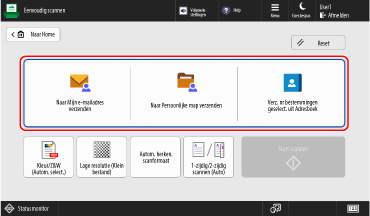
Als u het e-mailadres van de aangemelde gebruiker als bestemming wilt opgeven, drukt u op [Naar Mijn e-mailadres verzenden].
Om een map voor een aangemelde gebruiker (persoonlijke map) als bestemming op te geven, drukt u op [Naar Persoonlijke map verzenden].
* [Naar Persoonlijke map verzenden] wordt alleen weergegeven wanneer [Specificatiemethode persoonlijke map] is ingesteld op [Startmap] of [Loginserver gebruiken]. [Specificatiemethode persoonlijke map]
* Als [Naar Persoonlijke map verzenden] niet wordt weergegeven, gebruikt u [Scannen en verzenden] om de Persoonlijke map als bestemming op te geven bij het verzenden. De gedetailleerde instellingen bij het verzenden configureren
Als u een bestemming uit het Adresboek wilt opgeven, drukt u op [Verz. nr bestemmingen geselect. uit Adresboek].
Bij het opgeven van meerdere bestemmingen

Druk op [Toevoegen] in het bestemmingsweergavegebied en selecteer het adres dat u wilt toevoegen.
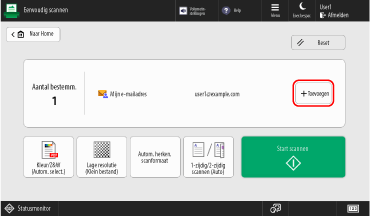
U kunt maximaal 10 bestemmingen tegelijk opgeven.
Bij het verwijderen van de opgegeven bestemming

1
Druk op het bestemmingsweergavegebied.
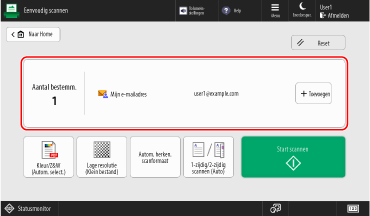
2
Selecteer het adres dat u wilt verwijderen en druk op [Verwijderen].
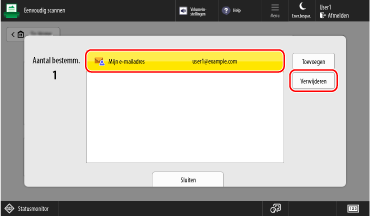
3
Druk op [Sluiten].
4
Configureer de scaninstellingen.
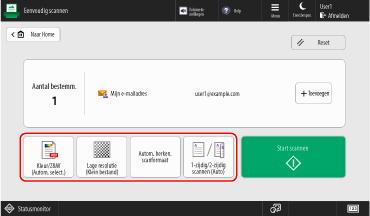
Om wijzigingen aan de instellingen te annuleren en terug te keren naar de standaardinstellingen, drukt u op [Reset].
De kleur selecteren bij het scannen

Druk op de knop voor kleurinstelling en selecteer een kleur.
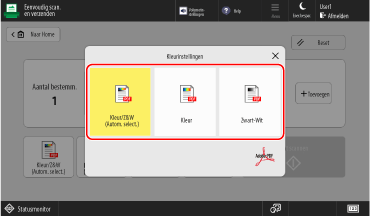
[Kleur/Z&W (Autom. select.)]
Detecteert automatisch de kleur van het origineel. Originelen in kleur worden in kleur gescand en originelen in zwart-wit worden in grijswaarden gescand.
* Originelen in kleur kunnen als zwart-wit worden gedetecteerd, afhankelijk van de staat en het formaat van het origineel, bijvoorbeeld wanneer alleen de randen van het origineel in kleur zijn. Selecteer in dit geval [Kleur].
[Kleur]
Scant in kleur, ongeacht de kleur van het origineel.
*Als u [Kleur] instelt, tellen originelen in zwart-wit ook als kleurenscans.
[Zwart-Wit]
Scant in grijstinten van wit tot zwart, ongeacht de kleur van het origineel.
Resolutie instellen

Druk op de knop voor het instellen van de resolutie en selecteer de resolutie.
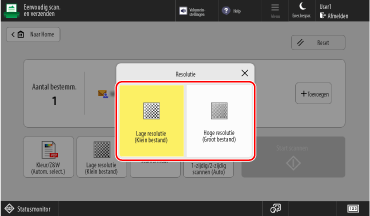
Verhoog de resolutie als u originelen fijner wilt scannen, en verlaag de resolutie voor een kleinere bestandsgrootte.
Het scanformaat instellen

Druk op de knop voor het instellen van het scanformaat en selecteer het scanformaat.
* U kunt de huidige bestemming niet opgeven.
* U kunt de huidige bestemming niet opgeven.
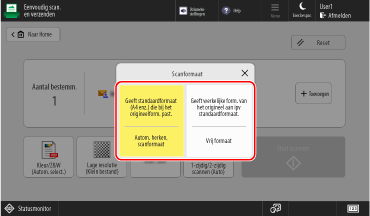
[Autom. herken. scanformaat]
Selecteer dit als u wilt dat de machine automatisch het formaat van het origineel herkent.
[Vrij formaat]
Selecteer dit als u een origineel met een aangepast formaat scant.
* Als [Vrij formaat] is geselecteerd, kan het origineel alleen in de invoer worden geplaatst.
* Als [Vrij formaat] is geselecteerd, kan het origineel alleen in de invoer worden geplaatst.
Beide zijden van een origineel scannen

Druk op de knop voor het instellen van dubbelzijdig scannen en selecteer enkelzijdig of dubbelzijdig.
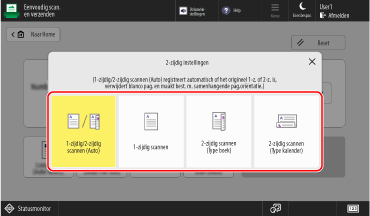
[1-zijdig/2-zijdig scannen (Auto)]
Scant originelen als volgt:
De machine herkent automatisch of het origineel enkelzijdig of dubbelzijdig is.
Het apparaat verwijdert (slaat over) automatisch pagina's waarvan is vastgesteld dat ze blanco zijn.
De machine voert OCR-verwerking uit wanneer het origineel wordt gescand en er wordt een doorzoekbaar PDF-bestand gemaakt.
De machine detecteert de oriëntatie van de tekst in het origineel en maakt een bestand met dezelfde oriëntatie.
[1-zijdig scannen]
Scant dubbelzijdige originelen één kant tegelijk.
[2-zijdig scannen (Type boek)]
Selecteer dit als de oriëntatie van de boven- en onderkant van de voor- en achterkant van het origineel hetzelfde is.
[2-zijdig scannen (Type kalender)]
Selecteer dit als de boven- en onderoriëntatie van de voor- en achterkant van het origineel tegenovergesteld zijn.
Een bestandsnaam maken door de tekens aan het begin van het origineel te extraheren

Op het scherm [Eenvoudig scan. en verzenden] stelt u [Menu]  [<Bestandsnaam aangeven van OCR (Doorzoekbare tekst)-scanning>] in op [Aan].
[<Bestandsnaam aangeven van OCR (Doorzoekbare tekst)-scanning>] in op [Aan].
 [<Bestandsnaam aangeven van OCR (Doorzoekbare tekst)-scanning>] in op [Aan].
[<Bestandsnaam aangeven van OCR (Doorzoekbare tekst)-scanning>] in op [Aan].Deze instelling is alleen beschikbaar wanneer [1-zijdig/2-zijdig scannen (Auto)] is geconfigureerd in de instellingen voor dubbelzijdig scannen.
U kunt wijzigen welke tekens als bestandsnaam worden geëxtraheerd. [Instellingen OCR (Doorzoekbare tekst)]
Als de bestandsnaam, wanneer [<Bestandsnaam aangeven van OCR (Doorzoekbare tekst)-scanning>] is ingeschakeld, niet wordt toegepast op het volgende:
Verzendstatus weergegeven in de statusweergave onderin het scherm Scherm [Home]
TX-rapport TX-rapport afdrukken
TX log wanneer een verzendfout optreedt De verzend- of opslagstatus en het logboek van de gescande gegevens controleren
5
Klik op [ Start scannen].
Start scannen].
 Start scannen].
Start scannen].Het scannen van het origineel start.
Om het scannen te annuleren drukt u op [Annuleren]  [Ja]. Scannen annuleren
[Ja]. Scannen annuleren
 [Ja]. Scannen annuleren
[Ja]. Scannen annulerenAls het origineel helemaal is gescand, worden de gescande gegevens verzonden. Gebruik [ Statusmonitor] om de verzendstatus en het logboek te bekijken. De verzend- of opslagstatus en het logboek van de gescande gegevens controleren
Statusmonitor] om de verzendstatus en het logboek te bekijken. De verzend- of opslagstatus en het logboek van de gescande gegevens controleren
 Statusmonitor] om de verzendstatus en het logboek te bekijken. De verzend- of opslagstatus en het logboek van de gescande gegevens controleren
Statusmonitor] om de verzendstatus en het logboek te bekijken. De verzend- of opslagstatus en het logboek van de gescande gegevens controlerenWanneer [Scan volgende origineel] wordt weergegeven

Als u een origineel op de glasplaat legt en scant, verschijnt het scherm om nog meer originelen te scannen.
1
Als u nog meer originelen wilt scannen, plaatst u het volgende origineel en drukt op [Scan volgende origineel].
Het volgende origineel wordt gescand en hetzelfde scherm wordt weergegeven.
Herhaal dit proces totdat het scannen van alle originelen is voltooid.
Herhaal dit proces totdat het scannen van alle originelen is voltooid.
2
Druk op [Start verzenden].
De gescande gegevens worden verzonden.
Bij weergave van het invoerscherm voor gebruikersnaam en wachtwoord en het bevestigingsscherm
Voer de gebruikersnaam en het wachtwoord in en bevestig deze terwijl u de instructies op het scherm volgt.
Wanneer [Naar Status monitor] wordt weergegeven

Druk op [Naar Status monitor] om de verzendstatus en het logboek te controleren. De verzend- of opslagstatus en het logboek van de gescande gegevens controleren
Druk op [Sluiten] om terug te keren naar het scherm Eenvoudig scannen en zenden/Eenvoudig scannen.
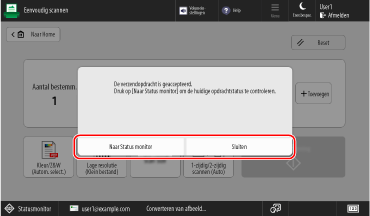
N.B.
Wanneer meerdere originelen worden ingevoerd tijdens het scannen en bewerkingen worden geannuleerd (invoer van meerdere vellen detecteren)
Er wordt een bericht op het scherm weergegeven. Verwijder het vastgelopen origineel terwijl u de instructies in het bericht volgt. Vastgelopen papier en nietjes
Wanneer het vastgelopen origineel is verwijderd, wordt het scherm voor het hervatten van de bewerkingen weergegeven.
Als de invoer van meerdere vellen onjuist is gedetecteerd, drukt u op [Aanvoer meerdere vellen niet detecteren] om het scannen te hervatten.
Wanneer het vastgelopen origineel is verwijderd, wordt het scherm voor het hervatten van de bewerkingen weergegeven.
Als de invoer van meerdere vellen onjuist is gedetecteerd, drukt u op [Aanvoer meerdere vellen niet detecteren] om het scannen te hervatten.
Wijzig de standaardinstellingen om detectie van de invoer van meerdere vellen te voorkomen. [Stel detectie invoer van meerdere vellen standaard in]
De gedetailleerde instellingen bij het verzenden configureren
Vereiste voorbereidingen
Tref voorbereidingen in overeenstemming met de bestemming voor het verzenden van gescande gegevens. Gescande gegevens verzenden en opslaan
1
Plaats het origineel. Originelen plaatsen
Als het scherm voor het selecteren van de dikte van het origineel verschijnt, selecteert u de dikte van het geplaatste origineel.
2
Druk op het bedieningspaneel op [Scannen en verzenden] in het scherm [Home]. Scherm [Home]
Het scanscherm wordt weergegeven.
3
Geef de bestemming op. Aangeven van bestemmingen
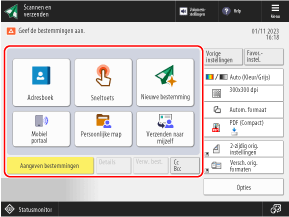
Om een map voor een aangemelde gebruiker (persoonlijke map) als bestemming op te geven, drukt u op [Persoonlijke map].
Om het e-mailadres van een aangemelde gebruiker als bestemming op te geven, drukt u op [Verzenden naar mijzelf].
Wanneer u een e-mailadres opgeeft als Cc- of Bcc-bestemming

1
Druk op [Cc Bcc].
2
Druk op [Cc] of [Bcc].
3
Druk op [Aangeven bestemmingen] en geef een bestemming op. Aangeven van bestemmingen
Om het type (Aan, Cc of Bcc) van een opgegeven bestemming te wijzigen, drukt u op [Aan/Bcc|Cc] of [Aan/Cc|Bcc], geeft u de te wijzigen bestemming op in Cc of Bcc en drukt u op [OK].
4
Druk op [OK].
4
Configureer de scaninstellingen. Scaninstellingen
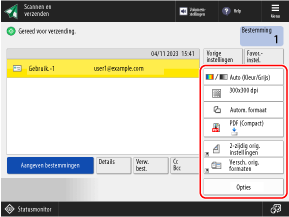
Wanneer "Favoriete instellingen" zijn geregistreerd, kunt u deze oproepen door op [Favorieteninstellingen] te drukken. Favoriete instellingen registreren en oproepen
Bij het oproepen van eerdere instellingen (Geschiedenis instellen)

U kunt op [Vorige instellingen] drukken om de instellingen op te roepen die werden gebruikt om in het verleden gescande gegevens te verzenden. U kunt de bestemming die wordt gebruikt om gegevens te verzenden ook samen met de instelling toepassen.
Als u de instellingsgeschiedenis oproept, worden de opgegeven bestemmingen en scaninstellingen overschreven.
Als u de instellingsgeschiedenis oproept, worden de opgegeven bestemmingen en scaninstellingen overschreven.
*U kunt de instellingsgeschiedenis niet gebruiken wanneer u de bestemming met een toegangsnummer beheert. Bestemmingen verbergen (Toegangsnummerbeheer)
Op het scherm [Vorige instellingen] selecteert u de geschiedenis die u wilt oproepen en drukt u op [OK].
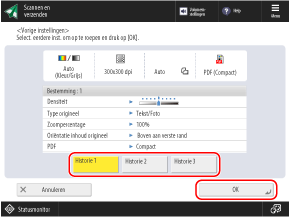
U kunt de opgeroepen bestemming en scaninstellingen wijzigen en gescande gegevens verzenden.
Elke aangemelde gebruiker kan uit zijn eigen instellingsgeschiedenis kiezen.
Voor gebruikers die niet zijn aangemeld of gastgebruikers kunt u de instellingsgeschiedenis selecteren die voor onbevoegde gebruikers geldt.
Voor gebruikers die niet zijn aangemeld of gastgebruikers kunt u de instellingsgeschiedenis selecteren die voor onbevoegde gebruikers geldt.
Wanneer de invoer van nieuwe bestemmingen wordt beperkt, wordt de instellingsgeschiedenis gewist, ongeacht het type bestemming waarvoor beperkingen gelden. Alleen verzenden naar geregistreerde bestemmingen
5
Klik op [ Start].
Start].
 Start].
Start].Het scannen van het origineel start.
Om het scannen te annuleren drukt u op [Annuleren]  [Ja]. Scannen annuleren
[Ja]. Scannen annuleren
 [Ja]. Scannen annuleren
[Ja]. Scannen annulerenAls het origineel helemaal is gescand, worden de gescande gegevens verzonden. Gebruik [ Statusmonitor] om de verzendstatus en het logboek te bekijken. De verzend- of opslagstatus en het logboek van de gescande gegevens controleren
Statusmonitor] om de verzendstatus en het logboek te bekijken. De verzend- of opslagstatus en het logboek van de gescande gegevens controleren
 Statusmonitor] om de verzendstatus en het logboek te bekijken. De verzend- of opslagstatus en het logboek van de gescande gegevens controleren
Statusmonitor] om de verzendstatus en het logboek te bekijken. De verzend- of opslagstatus en het logboek van de gescande gegevens controlerenWanneer [Druk op [Start] om volgende origineel te scannen.] wordt weergegeven

Als u een origineel op de glasplaat legt en scant of als u scant met opdrachtsamenstelling, verschijnt het scherm om nog meer originelen te scannen.
1
Als u nog meer originelen wilt scannen, plaatst u het volgende origineel en drukt op [ Start].
Start].
 Start].
Start].Het volgende origineel wordt gescand en hetzelfde scherm wordt weergegeven.
Herhaal dit proces totdat het scannen van alle originelen is voltooid.
Herhaal dit proces totdat het scannen van alle originelen is voltooid.
Als u originelen in de invoer plaatst om te scannen, verwijdert u het gescande origineel (het origineel wordt naar het opvangblad voor originelen uitgevoerd) voordat u het volgende origineel plaatst.
De instellingen voor het scannen wijzigen voor elk origineel
Druk op het scherm met het weergegeven bericht op [Wijzig instellingen]. U kunt de volgende instellingen wijzigen:
[Selecteer kleur]
[Scanformaat]
[Zoompercentage]
[2-zijdig origineel]
[Densiteit]
[Type origineel]
Als u bijvoorbeeld een 2-zijdig origineel scant nadat u een 1-zijdig origineel hebt gescand, drukt u op [Wijzig instellingen] en stelt u [2-zijdig origineel] in.
2
Druk op [Start verzenden].
De gescande gegevens worden verzonden.
Bij weergave van het invoerscherm voor gebruikersnaam en wachtwoord en het bevestigingsscherm
Voer de gebruikersnaam en het wachtwoord in en bevestig deze terwijl u de instructies op het scherm volgt.
Wanneer [Naar Status monitor] wordt weergegeven

Druk op [Naar Status monitor] om de verzendstatus en het logboek te controleren. De verzend- of opslagstatus en het logboek van de gescande gegevens controleren
Druk op [Sluiten] om terug te keren naar het scanscherm.
Druk op [Sluiten] om terug te keren naar het scanscherm.
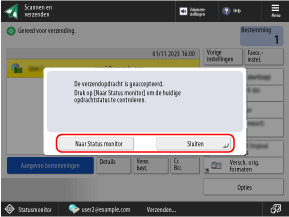
N.B.
Wanneer meerdere originelen worden ingevoerd tijdens het scannen en bewerkingen worden geannuleerd (invoer van meerdere vellen detecteren)
Er wordt een bericht op het scherm weergegeven. Verwijder het vastgelopen origineel terwijl u de instructies in het bericht volgt. Vastgelopen papier en nietjes
Wanneer het vastgelopen origineel is verwijderd, wordt het scherm voor het hervatten van de bewerkingen weergegeven.
Als de invoer van meerdere vellen onjuist is gedetecteerd, drukt u op [Aanvoer meerdere vellen niet detecteren] om het scannen te hervatten.
Wanneer het vastgelopen origineel is verwijderd, wordt het scherm voor het hervatten van de bewerkingen weergegeven.
Als de invoer van meerdere vellen onjuist is gedetecteerd, drukt u op [Aanvoer meerdere vellen niet detecteren] om het scannen te hervatten.
Configureer een van de volgende instellingen om detectie van invoer van meerdere vellen te voorkomen:
Druk op het scanscherm op [Opties]  [Aanvoer meerd. vellen detect.] telkens wanneer u scant, om de detectie van het invoeren van meerdere vellen te annuleren.
[Aanvoer meerd. vellen detect.] telkens wanneer u scant, om de detectie van het invoeren van meerdere vellen te annuleren.
 [Aanvoer meerd. vellen detect.] telkens wanneer u scant, om de detectie van het invoeren van meerdere vellen te annuleren.
[Aanvoer meerd. vellen detect.] telkens wanneer u scant, om de detectie van het invoeren van meerdere vellen te annuleren.Wijzig de standaardinstellingen om detectie van de invoer van meerdere vellen te voorkomen. [Stel detectie invoer van meerdere vellen standaard in]
Inhoud bekijken voor het verzenden
U kunt een voorbeeldscherm weergeven om de inhoud te controleren voordat u de gescande gegevens verzendt. U kunt ook de paginavolgorde wijzigen en pagina's op het voorbeeldscherm verwijderen. De gescande gegevens controleren en de pagina's ordenen (Voorbeeld)
Het verbeteren van de beveiliging van gescande gegevens
U kunt de beveiliging van gescande gegevens verbeteren door het PDF-bestand te coderen of een digitale handtekening aan het PDF- of XPS-bestand toe te voegen. Het verbeteren van de beveiliging van gescande gegevens